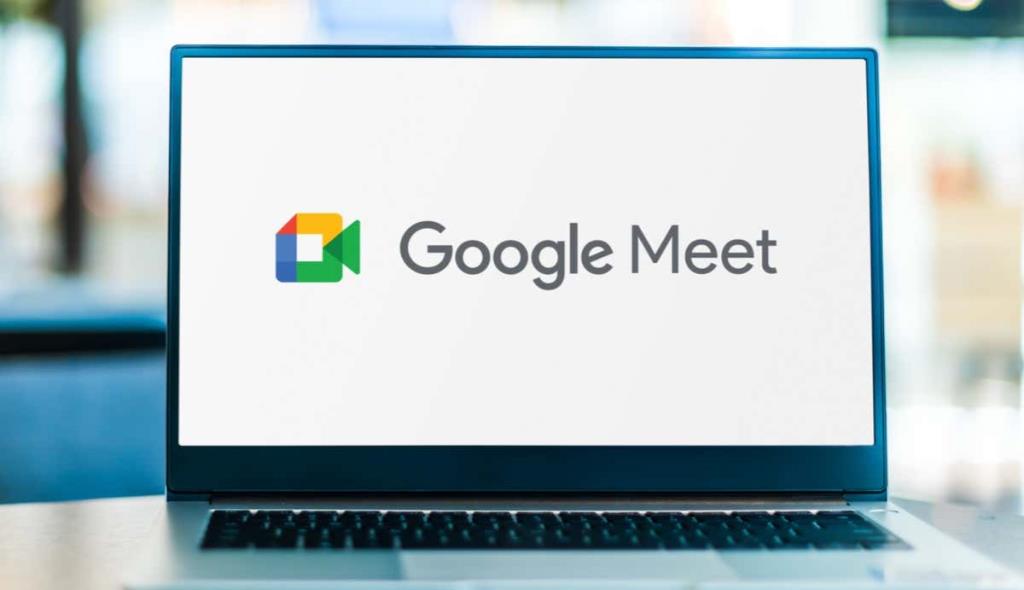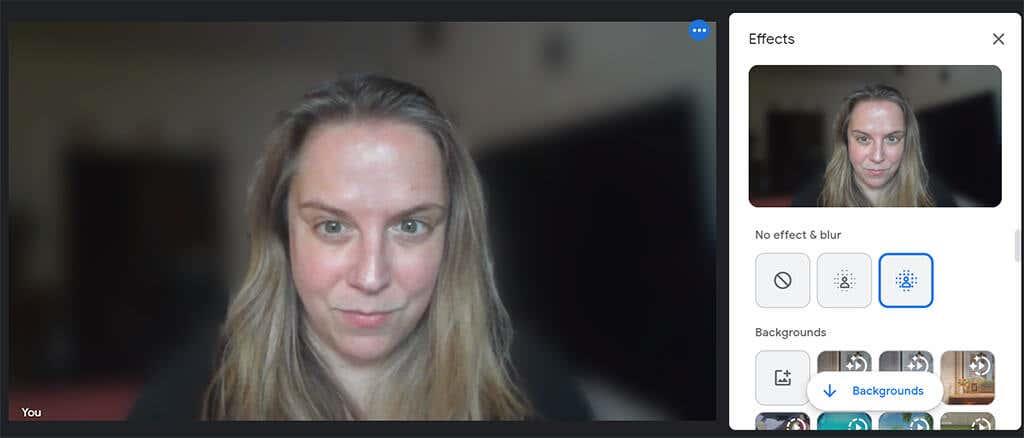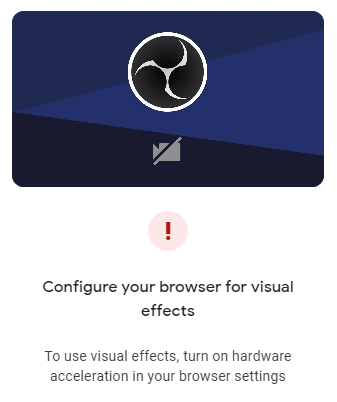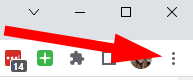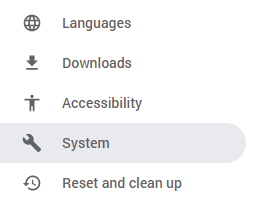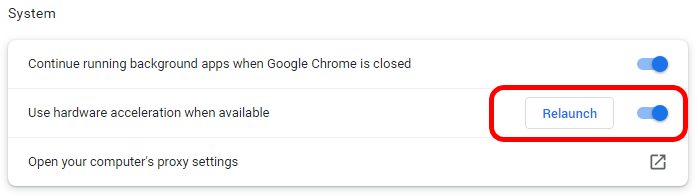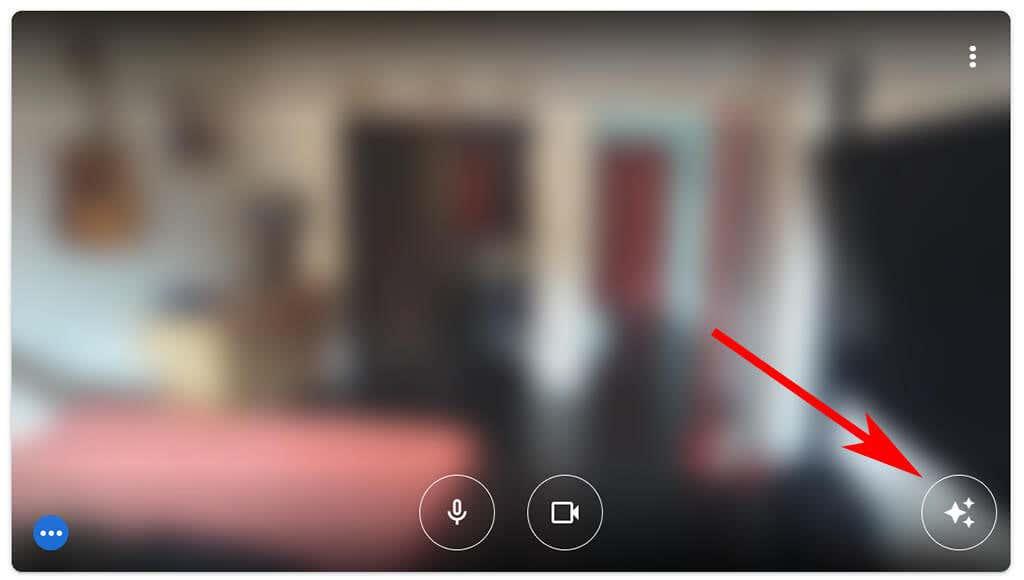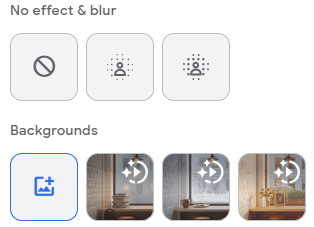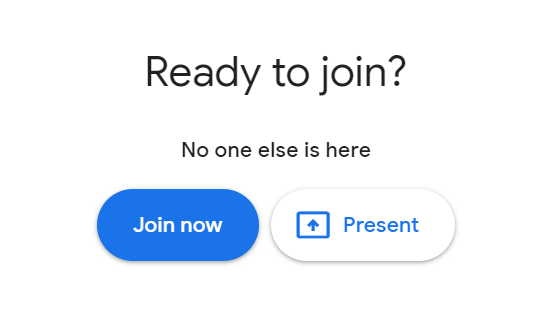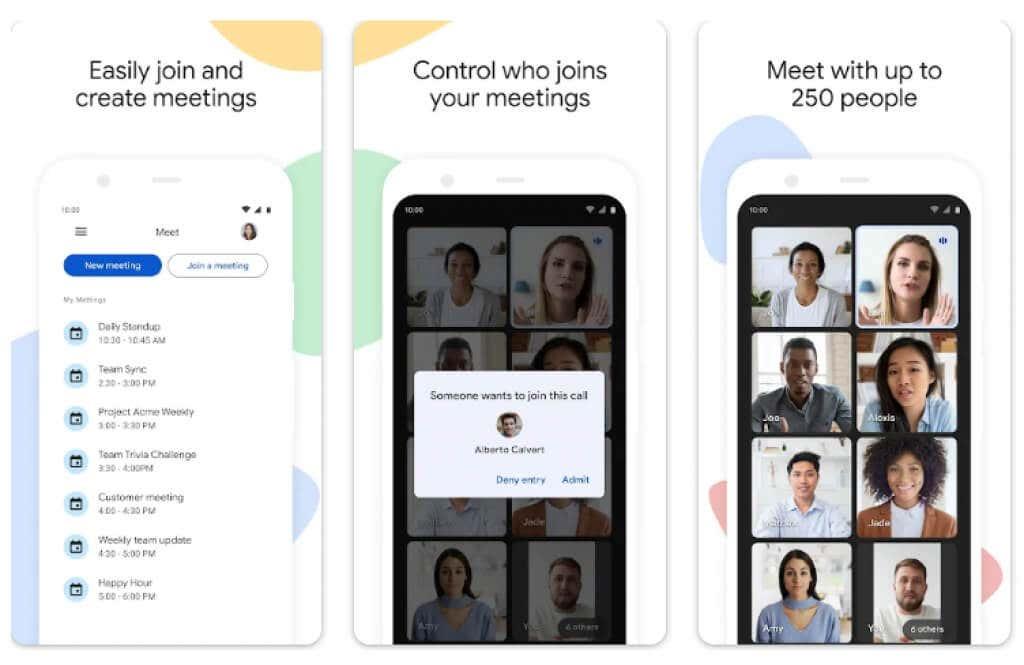Avhengig av enheten du bruker for å bli med i en virtuell Google Meet-samtale, kan det hende du kan endre eller uskarpe bakgrunnen din før eller etter møtet starter. I denne artikkelen går vi gjennom alle Google Meet - bakgrunnsalternativene, slik at du kan velge den visuelle effekten du liker best.
I likhet med Zoom og Microsoft Teams kommer Google Meet-videokonferanseappen med virtuelle bakgrunner og bakgrunnseffekter – inkludert en uskarphet funksjon – som du kan bruke for å skjule det som er naturlig bak deg.
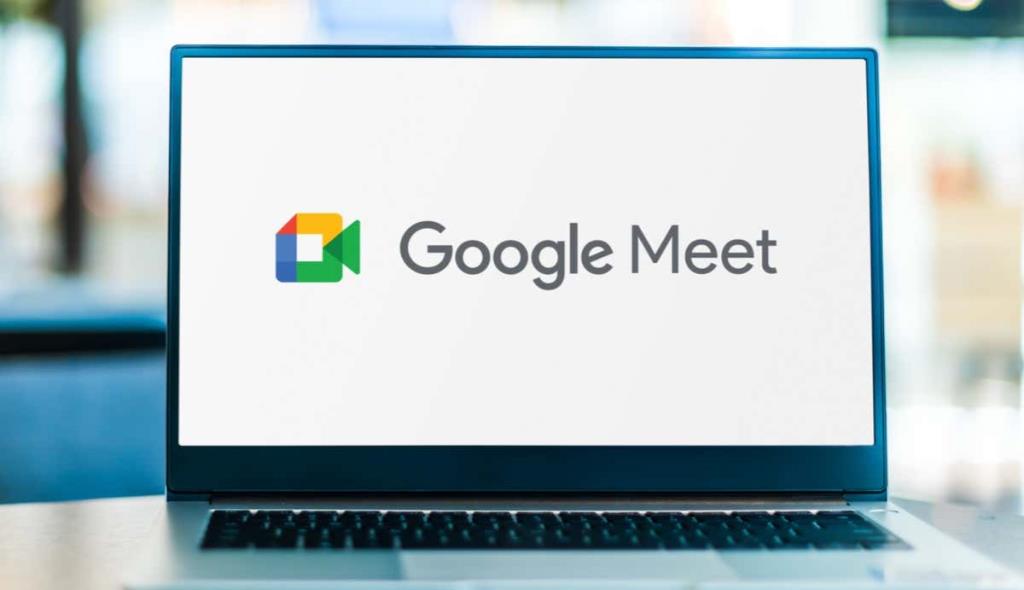
Hvorfor du bør uskarpe eller endre bakgrunnen din på Google Meet
Det er overbevisende grunner til å bruke en uskarp eller virtuell bakgrunn under videomøter.
- Bekymre deg mindre. Med en uskarp eller virtuell bakgrunn trenger du ikke å bekymre deg for hva som skjer bak deg under samtalen.
- Hold det profesjonelt. Uansett hvor du er, holder en uskarp bakgrunn fokus på møtetemaet og deltakerne, ikke omgivelsene dine.
- Ta av trykket. Hvis du er på soverommet ditt eller et sted med masse barnesaker eller annet rot, kan en uskarp bakgrunn skjule kaoset og opprettholde personvernet ditt.
- Pump opp merkevaren din. Enten du annonserer for ditt personlige merke eller selskapet du jobber for, er virtuell bakgrunn en flott markedsføringsmulighet.
- Bidra til å bekjempe ulikhet. Virtuell bakgrunn bidrar til å skjule økonomiske forskjeller. Normalisering av bruken av uskarp eller virtuell bakgrunn kan bidra til at personer med færre ressurser ikke blir dømt eller mobbet.
Uansett hva grunnen til at du ønsker en uskarp eller virtuell bakgrunn, gjør du det her i Google Meet.
Krav for å bruke visuelle effekter i Google Meet på en datamaskin
For å bruke visuelle effekter i Google Meet som kjører på en datamaskin, må du først sørge for at datamaskinen oppfyller minimumskravene.
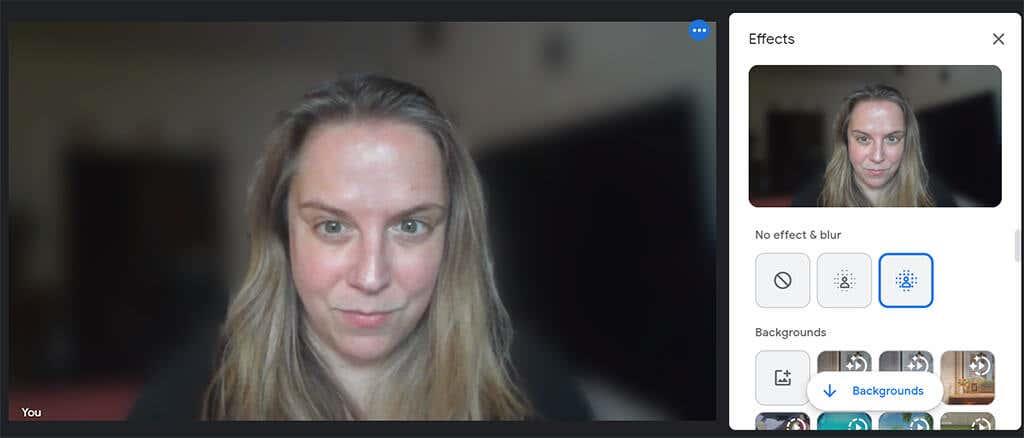
Du trenger en nettleser som støtter bakgrunner, stiler og oppslukende effekter. Hvis du har Google Chrome versjon 91 eller nyere på en Mac-, Windows- eller Linux-maskin, vil det fungere. Hvis du har versjon 91 eller nyere på Chrome OS, fungerer det også. Tilsvarende bør Microsoft Edge (Chromium) 91 eller nyere på Windows eller Mac oppfylle kravene. Safari 10.1 eller nyere bør også fungere, men for å være på den sikre siden, bruk Chrome.
Du trenger også et 64-biters operativsystem og en nettleser som støtter WebGL.
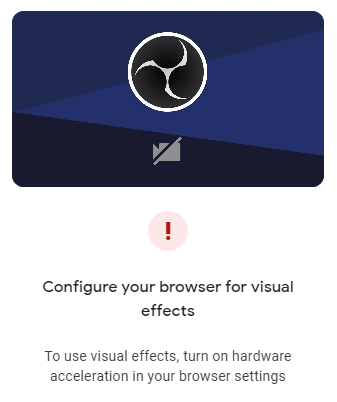
Hvis du bruker Chrome på en Windows- eller Mac-maskin som oppfyller alle kravene ovenfor, men du fortsatt ikke kan bruke visuelle effekter i Google Meet, må du sannsynligvis aktivere maskinvareakselerasjon.
Slik aktiverer du maskinvareakselerasjon i Chrome
Følg disse trinnene for å aktivere maskinvareakselerasjon i Chrome på Windows eller Mac.
- Velg Mer (tre prikker)-ikonet øverst til høyre i et Chrome-vindu .
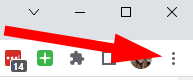
- Velg Innstillinger .
- I menyen til venstre velger du System .
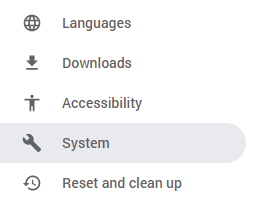
- Slå på Bruk maskinvareakselerasjon når tilgjengelig .
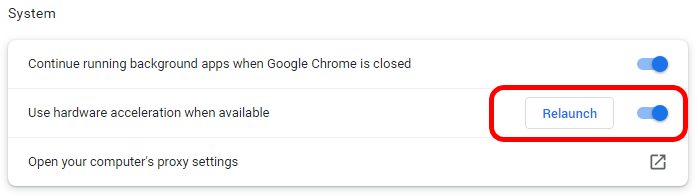
- Velg knappen Start på nytt for å starte Chrome på nytt.
Når Chrome starter på nytt, åpner den alle nettleserfanene du hadde åpne da du valgte Start på nytt.
Slik gjør du bakgrunnen uskarp i Google Meet på en datamaskin eller Chromebook
Så lenge du er logget på Google-kontoen din, kan du gjøre bakgrunnen uskarp eller endre før du blir med i en Google Meet-videosamtale.
- Logg på Google-kontoen din i en nettleser.
- Åpne møtekoblingen eller naviger til meet.google.com og skriv inn møtekoden eller koblingen.
- Velg Bli med .
- I forhåndsvisningen av selvvisningen velger du knappen Bruk visuelle effekter .
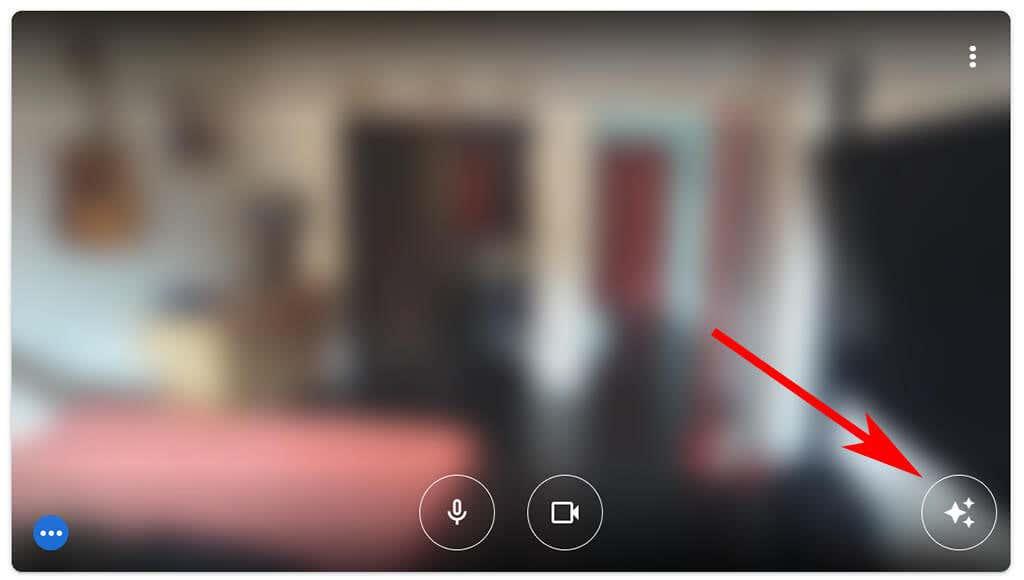
- Derfra velger du et av alternativene for uskarp bakgrunn – gjør bakgrunnen litt uskarp eller uskarp bakgrunnen din.
- Alternativt kan du velge et av de forhåndslastede alternativene eller filtrene eller laste opp dine egne .
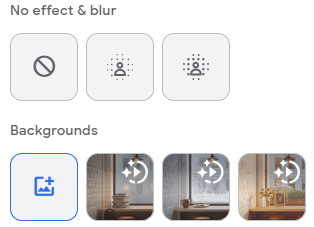
- Lukk Gjør klar popup-boksen.
- Velg Bli med nå - knappen for å bli med i møtet.
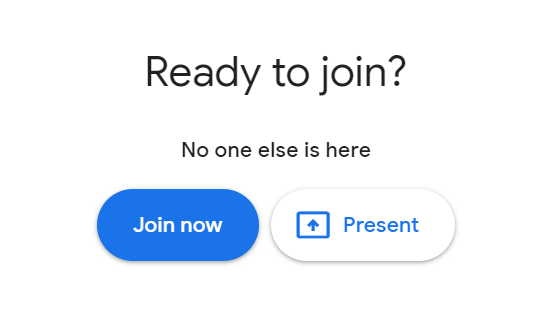
På en Chromebook eller Windows- eller Linux-datamaskin kan du velge et uskarpt alternativ eller endre den virtuelle bakgrunnen din etter at du allerede har blitt med i møtet ved å velge Mer (tre prikker)-ikonet i møtekontrollene nederst i møtevinduet. Derfra velger du Bruk visuelle effekter og velger uskarpheteffekten, bakgrunnen eller filteret du vil bruke.
For å uskarpe eller endre den virtuelle bakgrunnen din etter at du har blitt med i en Google Meet-videosamtale på en Mac, velg Mer - ikonet (tre prikker) i møtekontrollene. Velg deretter Endre bakgrunn . Derfra kan du velge Blur Background eller Slightly Blur Background .
Slik gjør du bakgrunnen uskarp i Google Meet-appen på Android eller iPhone/iPad
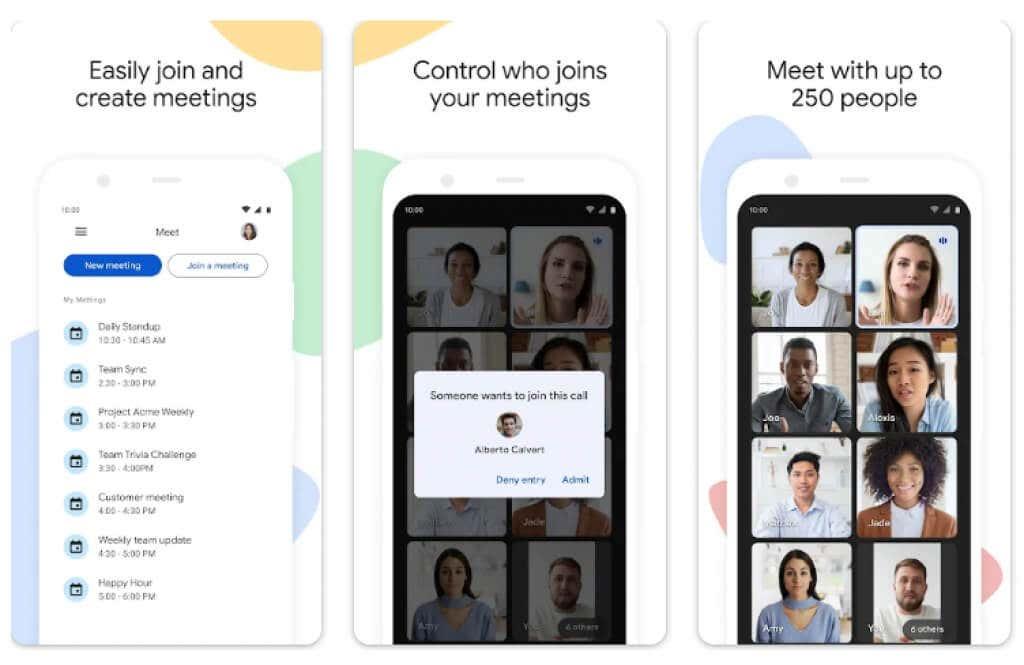
Android-brukere må ha en enhet som kjører Android 9.0 eller nyere og kan få den offisielle Google Meet-appen fra Google Play Store . Brukere av iPhone 8 og nyere eller iPad 5. generasjon og nyere kan få appen fra Apple App Store . Selv med disse forbeholdene, er det verdt å nevne at tilgjengeligheten av effekter på Android varierer fra enhet til enhet. Funksjonen er ikke tilgjengelig på vår Pixel 3, selv om vi har hørt at den fungerer bra på en Pixel 3a.
Når appen er installert, følg disse trinnene for å gjøre bakgrunnen uskarp.
- Åpne Meet-appen og velg et møte.
- Før du blir med i møtet, trykk på Effekter under selvvisningen.
- Velg alternativet for uskarphet, bakgrunn, filter eller stil du vil bruke.
- Når du er ferdig, trykker du på Lukk eller Ferdig .
- Trykk på Bli med for å starte møtet.
Under en videosamtale, endre eller uskarp bakgrunnen din ved å trykke på Effekter på selvvisningen din og velg bakgrunnseffekten du ønsker. Trykk på Lukk når du er ferdig .